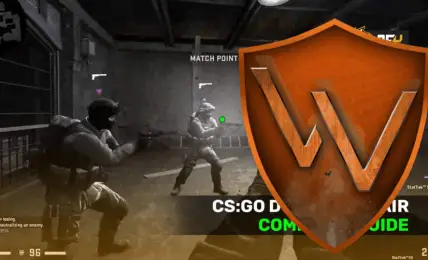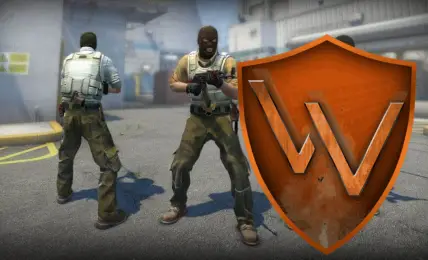Los mejores vínculos para CS: GO »Counter-Strike Juegos Competitivos


Para jugar a Counter-Strike: Global Offensive con éxito, debes desarrollar tantas habilidades diferentes del mundo real, como atención, precisión, memoria, orientación espacial y comunicación con tus compañeros de equipo. Una de estas habilidades es especialmente importante: es una reacción rápida. Si los jugadores no pueden activar un comando en una fracción de segundo, no pueden esperar obtener muchas victorias.
Para ser rápido en CS: GO, debes practicar mucho. Esta es una recomendación bastante común (y muy buena). Además, puedes usar algunos trucos adicionales para mejorar tu velocidad, solo configurar sus enlaces CS: GO personales. La siguiente guía trata sobre este tema.
Si busca otros consejos útiles, consulte nuestro artículo sobre los mejores consejos de CS: GO o cómo mejorar en CS: GO.
 csgocómo abrir la consola de comandos
csgocómo abrir la consola de comandos
Se necesita tiempo para demostrar sus habilidades de juego en los partidos. Pero puedes Demuestra tu increíble estilo a primera vista. – mediante el uso de impresionantes acabados cosméticos para sus armas. ¿No los tienes de la caída aleatoria?
Durante el juego, el teclado y el mouse continúan con su cuerpo. Todo debe ser conveniente al máximo; es por eso que la gente intenta comprar el mejor mouse para juegos posible, busca el mejor teclado.
Pero la cuestión de los enlaces no se trata del lado del hardware, se trata de configurar el juego de la manera más conveniente. CS: GO enlaza la ayuda para tener todas las teclas necesarias justo debajo de la punta de los dedos y activar varios comandos presionando teclas específicas. Los enlaces incluso permiten activar algunos comandos con una sola tecla.
De forma predeterminada, la mayoría de los comandos de CS: GO están conectados a algunas teclas. Aún así, muchos jugadores prefieren realizar cambios en esta configuración. Sería aconsejable tener algo de experiencia inicial en el juego y solo entonces intentar usar enlaces.
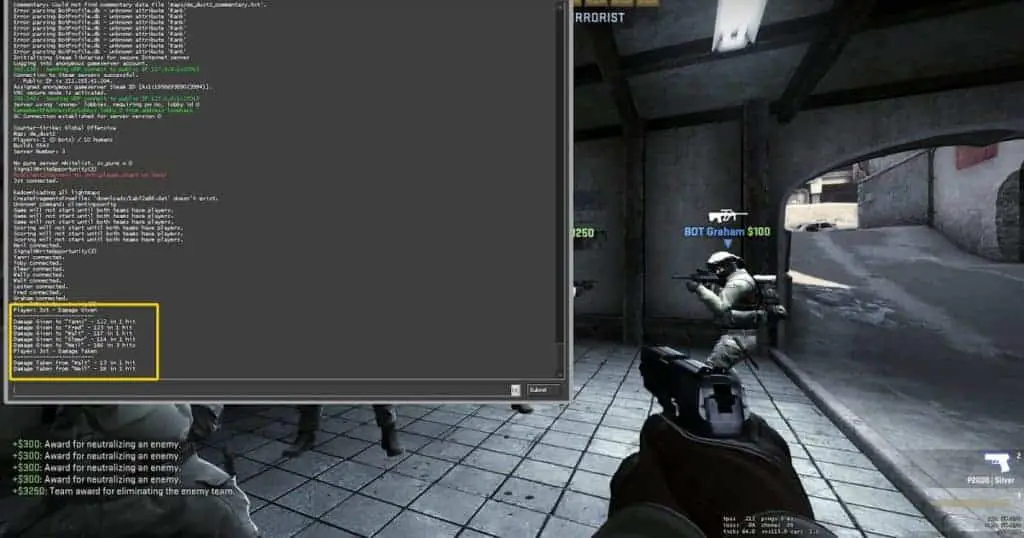 comandos de la consola csgo
comandos de la consola csgo
Entonces, lo primero que debe usar para configurar los enlaces de CS: GO es comandos de la consola.
Se proporciona más información sobre la consola de desarrollador en Counter-Strike: Global Offensive en el artículo con la Lista completa de comandos de consola de CS: GO.
Cubramos los conceptos básicos aquí: Se necesita la consola de desarrollador para agregar tus comandos al juego, cambiando varias configuraciones. Para abrir la consola del desarrollador, presione el botón de tilde (~).
Esta opción debe estar activada en la configuración del juego. Para agregar un comando de vinculación, utilice la siguiente sintaxis: vincular [Bind Key] [“Bind Command”]. Por ejemplo, enlazar f «use weapon_c4» – este comando coloca la bomba C4 en las manos después de presionar F.
También es posible agregar comandos de vinculación al archivo de configuración. Lea sobre esto en el artículo Scripts de CS: GO y cómo usarlos en CS: GO.
El comando de vinculación principal ya se ha descrito. Aún así, es tan importante que lo repetiremos al comienzo de esta sección.
Si juega CS: GO en una computadora Apple, use este formato: bind_osx [Bind Key] [“Bind Command”].
Utilice BindToggle [Bind Key] [“Bind Command”] para hacer una tecla de alternancia, cambiará entre los modos activo / inactivo.
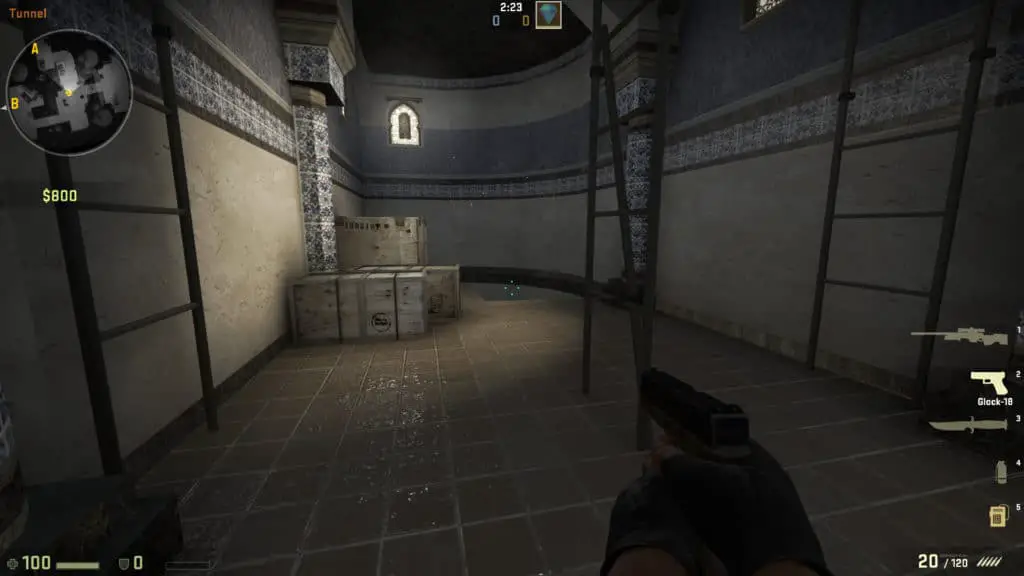 csgo 2012 09 09 00 39 49 78
csgo 2012 09 09 00 39 49 78
Aquí está la lista de comandos de vinculación para colocar en el básico. Tenga en cuenta que es mejor rodearlos con comillas y poner un punto y coma entre los comandos si une algunos de ellos a una tecla.
 batalla real de csgo
batalla real de csgo
Preste especial atención a los siguientes comandos, ¡son muy útiles!
Para usar la tecla CS: GO se enlaza libremente, debe saber otra cosa: los códigos para algunas teclas. Debes colocarlos en el patrón de enlace. [Bind Key] [“Bind Command”] en vez de [Bind Key].
En la mayoría de los casos, el código clave es obvio, como una letra o un número en inglés. Aún así, algunos códigos clave son bastante complicados, así que enumerémoslos aquí:
Barra espaciadora – espacio
Ratón lateral 1 – mouse4
| ; /: – punto y coma | Ratón lateral 2 – mouse5 |
| Retroceso – retroceso | Rueda del mouse hacia abajo – mwheeldown |
| Pestaña – pestaña | Mueve hacia arriba la ruleta del ratón – mwheelup |
| Bloq Mayús – Bloq Mayús | F1-F12 – f1-f12 |
| Ingresar – ingresar | Insertar – En s |
| Desplazar a la izquierda – cambio | Borrar – del |
| Shift Right – rshift | Hogar – hogar |
| Control izquierdo – control | Final – final |
| Control derecho – rctrl | Página arriba – pgup |
| Alt Izquierda – alt | Página abajo – pgdn |
| Alt Derecha – ralt | Flecha hacia arriba – subir |
| Ratón izquierdo – mouse1 | Flecha izquierda – flecha izquierda |
| Botón derecho del mouse – mouse2 | Flecha hacia abajo – flecha hacia abajo |
| Botón central del mouse – mouse3 | Flecha correcta – flecha correcta |
Si planea usar teclas del lado derecho del teclado (con números), use para ellas los mismos comandos pero con kp_. Por ejemplo:
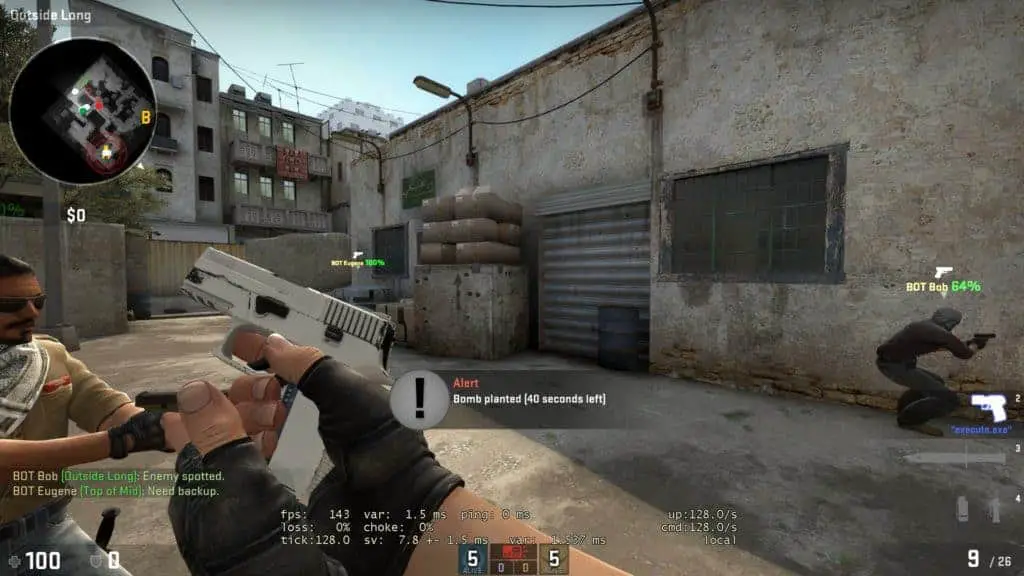 853545964 vista previa 20170404042224 1
853545964 vista previa 20170404042224 1
Así que esto Guía de encuadernación de CS: GO le ofrece todas las herramientas para crear sus propios comandos de vinculación y personalizar su configuración de vinculación. Elija un comando que desee usar y luego elija una clave para él y coloque estos códigos en el enlace de fórmula [Bind Key] [“Bind Command”]. Aquí hay un par de ejemplos prácticos:
Además, eche un vistazo a los siguientes tres conjuntos de comandos. Pueden resultar muy útiles para tu juego, pero ten en cuenta que debes colocarlo en tu archivo de configuración.
 1449153956 imagen de comunidad 1416750365
1449153956 imagen de comunidad 1416750365
Ahora sabes cómo enlazar claves en CS: GO – use patrones para crear su comando o tome los comandos listos para usar de nuestra lista.